מהו מקליט משחקי Loilo וכיצד לצלם סרטוני משחק
האם מקליט משחקי Loilo מקליט מסך כדאי לצלם סרטוני משחק? כאשר אתה צריך להקליט סרטונים עבור League of Legends, StarCraft II ועוד, זו צריכה להיות בחירה נחמדה לצלם עבורם סרטונים בחינם. יתר על כך, מקליט משחקי Loilo תומך ב-Motion-JPEG, המאפשר לך להגיע לאיזון הטוב ביותר בין גודל הקובץ ואיכות התמונה. אבל יש כמה מגבלות, כמו פורמט הווידאו הפלט וערוצי השמע. פשוט למד יותר מקליט המשחקים ומהחלופה הטובה ביותר שלו מהמאמר.
רשימת מדריכים
סקירה פשוטה של Loilo Game Recorder האלטרנטיבה הטובה ביותר של Loilo לצילום סרטוני משחק שאלות נפוצות על Loilo Game Recorderסקירה פשוטה של Loilo Game Recorder
מקליט משחקי Loilo הוא יישום חינמי שפותח על ידי Loilo Inc. הוא מספק שירות איכותי להקלטת המשחקים שלך ב-Windows 7/8. בתור מקליט וידאו במשחק, הוא מאפשר לך להקליט קול מיקרופון, לבחור את אזור המסך הרצוי ולהתאים אישית את הסרטון שלך באופן מלא. בהשוואה לשאר מכשירי הווידאו במשחקים, מקליט משחקי Loilo בעל אובדן ביצועים מינימלי עם מהירות מהירה. יתר על כן, זה תואם להרבה משחקים.
- יתרונות
- ספק 100% בחינם עבור כל התכונות.
- העלה בקלות את החלק הרצוי בסרטון ליוטיוב.
- מציע אפשרויות לכידה שונות להקלטת קבצים רצויים.
- אין סימני מים או מודעות, אפילו זו תוכנה חינמית.
- היישום הקל דורש פחות מקורות.
- חסרונות
- התחבר לגרסת הניסיון של תוכנת עריכת הווידאו Loilo.
- חסר תכונות ואפשרויות מתקדמות.
- עבודה עם Windows 7 ו-8 בלבד.
- אין עדכוני תוכנה במשך זמן רב.
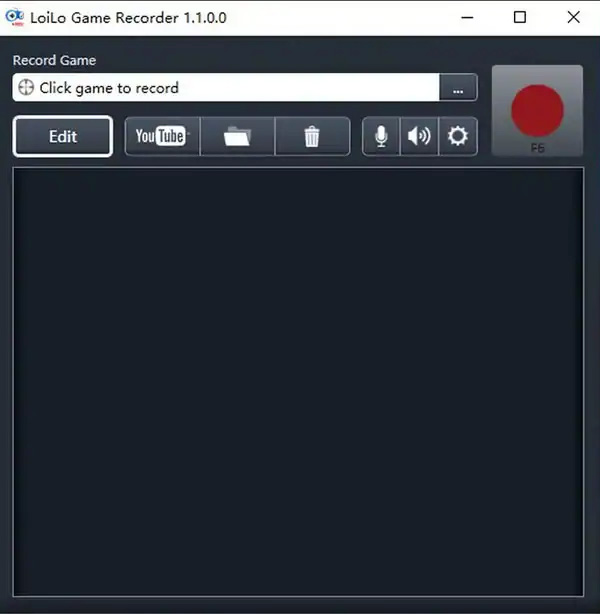
תכונות עיקריות של מקליט משחקי Loilo
1. ספק סרטונים ברזולוציה גבוהה של 1080P בחינם. זה מאפשר לך ליצור גודל קובץ יוצא דופן עם Motion-JPEG, שהוא פתרון דחיסת וידאו מתקדם שכל מסגרת וידאו או שדה שזור ברצף וידאו דיגיטלי נדחס בנפרד כתמונת JPEG.
2. קל להורדה ולספק כלים פשוטים. זה מזהה את המשחק במחשב שלך באופן אוטומטי. אתה רק צריך לבחור את המשחק הרצוי וללחוץ על כפתור ההקלטה כדי לצלם סרטוני משחק דרך Loilo Game Recorder מבלי לערבב במשך שעות.
3. עבודה עם יציבות למשחקים גדולים בעת ההקלטה. עם Final Fantasy 14 וה-LoiLo ביחד, מבחן ה-benchmark עם המשחק הראה את אובדן הביצועים הכי פחות מאשר מקליטים אחרים. יתר על כן, אתה יכול גם לקבל את ההקלטה עם LoiLoScope.
4. תמיכה במשחקים מקוונים שונים להקלטה. תואם ו להקליט את Minecraft, Battlefield 4, World of Warcraft, DUST, The Binding of Isaac, משחקי דפדפן, Path of Exile, Battlefield 3, Heroes of Newerth, FF XIV, Dota 2, StarCraft II ועוד.
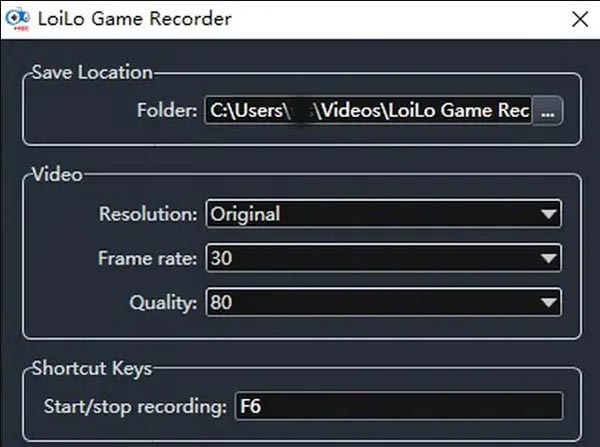
כיצד להשתמש ב-Loilo Game Recorder כדי לצלם סרטוני משחק
מקליט משחקי Loilo הוא אחד ממקליטי המשחק הטובים ביותר הזמינים ב-Windows 7/8. כל מי שרוצה להזרים יכול ליהנות מהממשק הידידותי של האפליקציה הזו. הנה תצוגה מקדימה של אופן השימוש ב-Loilo Game Recorder.
שלב 1.הורד והתקן מקליט משחקי Loilo במחשב שלך, הפעל את התוכנית ואפשר לתוכנה לפעול במחשב שלך. זה יזהה את המשחק באופן אוטומטי.
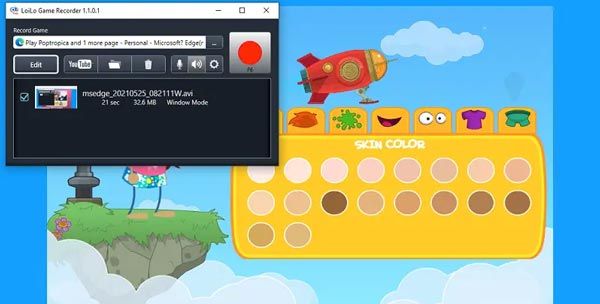
שלב 2.לפני הקלטת המשחק שלך, אתה יכול להגדיר ולבחור את איכות הווידאו המועדפת, קצב הפריימים, הרזולוציה ותיקיה לשמירת ההקלטות שלך על ידי לחיצה על כפתור "הגדרות".
שלב 3.כסטרימר, הקהל שלך צריך לשמוע ולראות אותך. מסיבה זו, אל תשכח להגדיר ולאפשר את הגדרות המיקרופון שלך בתוכנה.
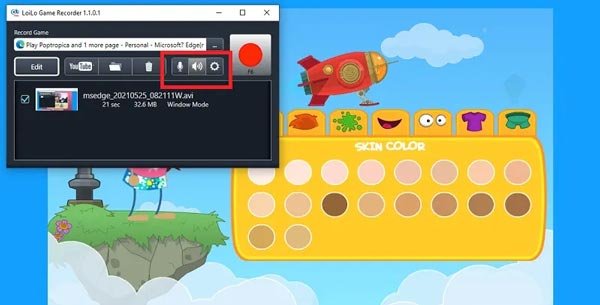
שלב 4.לחץ על כפתור שלוש הנקודות כמו מה שאתה רואה בתמונה כדי לבחור את המשחק שברצונך להקליט. פשוט לחץ על כפתור "בחר" כאשר בחרת את פעילות המסך.
שלב 5.כשהכל מוכן, לחץ על הכפתור האדום "הקלט" בצד הממשק כדי להתחיל בהקלטה. כשתסיים להקליט, הקש על אותו כפתור.
האלטרנטיבה הטובה ביותר של Loilo לצילום סרטוני משחק
מקליט משחקי Loilo מצוין בהקלטת סרטוני משחק באיכות גבוהה. התוכנית תמיד קורסת כאשר אתה מקליט משחק גדול אפילו עבור אובדן ביצועים מינימלי. אתה תמיד יכול לקבל הקלטה נוספת, אבל אתה לא יכול לשחזר את הדגשים. כאשר אתה מחפש מקליט מסך יציב, AnyRec Screen Recorder הכי טוב מקליט משחקי Loilo חֲלוּפָה. זה לא רק מספק את מצב הקלטת המשחק אלא גם מאפשר לך להקליט את הווידאו עם האצת חומרה כדי להקליט סרטונים מבלי לקרוס. יש כמה תכונות עריכה מתקדמות ומסננים ללטש את הסרטונים.

זהה והקלט את סרטוני המשחק מ-PC/Mac ישירות.
הגדר את איכות הווידאו הרצויה, ה-codec הווידאו וקצב הפריימים.
צלם צילומי מסך וצייר על ההקלטה במהלך התהליך.
הפעל/השבת האצת חומרה להקלטת משחק חלקה.
100% Secure
100% Secure
שלב 1.לאחר שהורדת את AnyRec Screen Recorder, תוכל להפעיל את התוכנית במחשב שלך. לחץ על כפתור "מקליט משחקים" שתראה בשורת התפריטים של AnyRec. לאחר מכן, תראה קבוצה של כרטיסיות להקלטת משחק.

שלב 2.בחר את המשחק הפועל מהמחשב שלך. לאחר מכן, תוכל להפעיל את צליל המערכת אם תרצה להקליט גם את הצליל מהמכשיר. אל תשכח לפתוח את מצלמת האינטרנט והמיקרופון שלך באפליקציה כדי להוסיף פרשנות.

שלב 3.כשהכל מוכן ומוכן, עכשיו אתה יכול לעשות את החלק החשוב ביותר של ההקלטה. פשוט הקש על כפתור "REC", וכעת תוכל ללכוד את המשחק שלך כ מקליט משחקי Loilo. כדי לסיים את ההקלטה, ניתן ללחוץ על כפתור "עצור".

שלב 4.אם סיימת להקליט את המשחק שלך וברצונך לשמור אותו במכשיר שלך. פשוט לחץ על כפתור "שמור" ובחר את תיקיית היעד שלך במכשיר שלך. לחץ על כפתור "היסטוריית הקלטות", אתה יכול להעביר את ההקלטות לעורך וידאו.
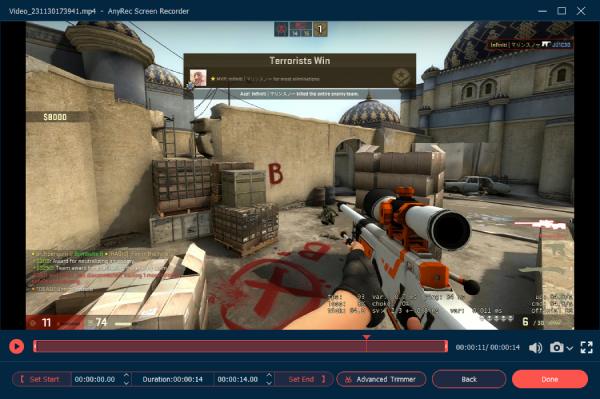
שאלות נפוצות על Loilo Game Recorder
-
האם אוכל לערוך את ההקלטה ישירות ב-Loilo Game Recorder?
ל-Loilo Game Recorder יש תכונת עריכה מובנית בשורת התפריטים שלו. עם זאת, לתכונה זו יש ממשק מבלבל וכפתורי ניווט. ייתכן שלא תרצה להמשיך בעריכה כאשר אתה חווה זאת בעצמך.
-
האם זה בטוח להשתמש ב-Loilo Game Recorder?
Loilo Game Recorder הוא מקליט מסך להורדה בחינם באינטרנט. זה בטוח לשימוש כאשר אתה מוריד את התוכנית מהאתר הרשמי. אין תובנות זדוניות או וירוסים. עם זאת, בחירת תוכנת אנטי-וירוס עבור המכשיר שלך היא רעיון מצוין למניעה.
-
האם אתה יכול להקליט צילומי מצלמת אינטרנט עם Loilo Game Recorder?
לא. Loilo Game Recorder לא יכול להקליט באמצעות מצלמת האינטרנט שלך. זה יכול להקליט רק את פעילות המסך, המשחק והשמע שלך, אבל לא את מצלמת האינטרנט שלך. מסיבה זו, עליך לבחור את איש המקצוע מקליט מצלמת אינטרנט חלופה במקום.
סיכום
בשל הפופולריות של גאדג'טים מודרניים ומשחקים מקוונים, עולם הסטרימינג המקוון גדל גם הוא. אנשים מכל הגילאים מציגים את תחביבי המשחק, הכישרונות והאישיות שלהם על ידי סטרימינג בפלטפורמות שונות של מדיה חברתית כמו פייסבוק, יוטיוב, TikTok וכו'. מסיבה זו, מקליטי משחק מעולים הם מה שהם צריכים. והמאמר הזה רק סיפק להם את זה. מקליט משחקי Loilo ול-Anyrec Screen Recorder יש תכונות שסטרימרים יכולים להשתמש בהן למשחקים שלהם. נסה את היישומים האלה וספר לנו איזה מהם מתאים לך ביותר.
